Bạn lo lắng về tốc độ xả pin nhanh của MacBook do thời gian chờ màn hình cao hoặc khó chịu vì màn hình tắt nhanh, thì đừng lo lắng vì bạn có thể đặt thời gian chờ màn hình theo mong muốn của mình. Đọc hướng dẫn này để biết cách thay đổi hoặc điều chỉnh thời gian chờ màn hình của MacBook.
Thay đổi thời gian chờ màn hình trên MacBook
Thời gian chờ màn hình chủ yếu phụ thuộc vào loại công việc bạn muốn thực hiện trên MacBook, ví dụ: nếu bạn đang thuyết trình hoặc tổ chức bất kỳ cuộc họp nào thì rõ ràng thời gian chờ màn hình cao sẽ được yêu cầu vì màn hình sẽ duy trì trong thời gian dài hơn. Trong khi đó, nếu bạn đang thực hiện công việc thường ngày bình thường và muốn chuyển đổi mức sạc pin thì thời gian chờ màn hình thấp sẽ là bắt buộc; Vì vậy, hãy xem cách điều chỉnh thời gian chờ màn hình của MacBook:
Bước 1 : Mở Tùy chọn hệ thống từ dock hoặc từ menu thả xuống của biểu tượng Apple:
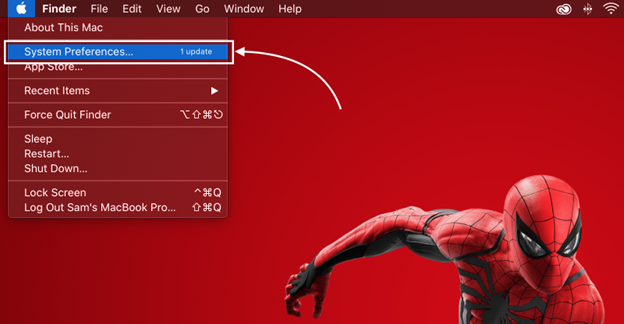
Bước 2 : Tiếp theo click vào Tiết kiệm năng lượng biểu tượng và cài đặt nguồn của MacBook của bạn sẽ mở ra:
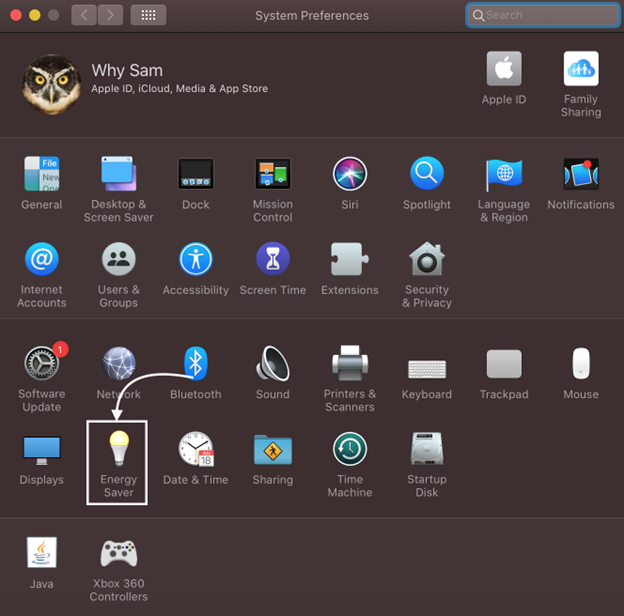
Bước 3: Tiếp theo từ trên cùng trước tiên hãy chọn Ắc quy tùy chọn và điều chỉnh thanh trượt của Màn hình ngủ để đặt thời gian chờ màn hình khi MacBook đang chạy bằng pin:
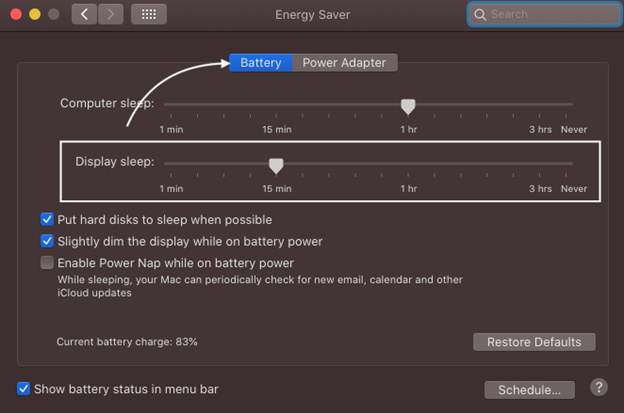
Sau đó bấm vào Bộ đổi nguồn tùy chọn ở trên cùng và đặt thời gian chờ màn hình trong khi cắm bộ sạc MacBook:
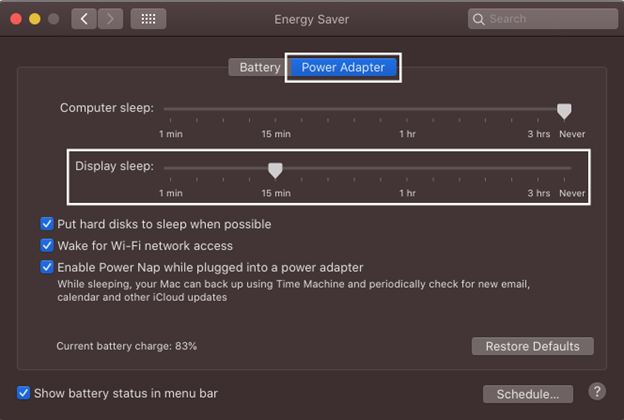
Vì vậy, đây là cách có thể điều chỉnh thời gian ngủ màn hình của MacBook và bạn có thể thay đổi thời gian này tùy theo mức độ sử dụng màn hình.
Đặt thời gian chờ màn hình thành Không bao giờ có thể làm giảm tuổi thọ của màn hình, vì vậy hãy tránh đặt thành không bao giờ.
Ghi chú: Hướng dẫn này chỉ dành cho những người có macOS Catalina trở xuống vì các tùy chọn có thể khác nhau trong các hệ điều hành mac khác.
Sự kết luận
Thời gian chờ màn hình hoặc thời gian ngủ của màn hình ảnh hưởng rất nhiều đến thời lượng pin của MacBook vì thời gian chờ màn hình càng cao thì pin càng có khả năng xả nhanh hơn và ngược lại. Tuy nhiên, macOS giống như các hệ điều hành khác cung cấp tính năng điều chỉnh thời gian ngủ của màn hình, chỉ cần vào cài đặt Tiết kiệm năng lượng trong Tùy chọn hệ thống và điều chỉnh Thời gian ngủ của màn hình.